ToDesk标注功能和白板有什么区别?手机可以使用吗?
经常需要远程会议或者远程上课的小伙伴对于白板一定不陌生,它可以提供文档在线演示、编辑、批注等辅助性功能,方便小伙伴在远程会议或上课中进行讲解、展示和教学等。
最近小社长发现ToDesk远程控制软件新出了个标注功能,比单独下个白板软件更方便,而且免费版本就能享受,手机电脑都可以使用,对于打工人学生党可太友好了!
那怎么使用ToDesk的标注功能,它和白板又有什么区别呢?听小社长给你一一道来吧~
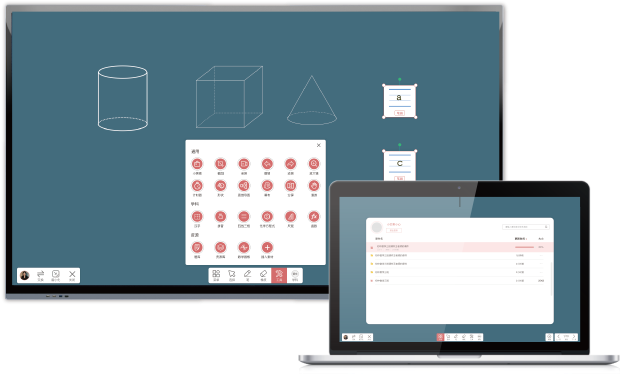
觉得有用记得点赞收藏走一波~下次找到就很方便啦!
标注功能与白板的区别
两个功能为不同软件的不同叫法,实质为同一功能。ToDesk的标注功能只需要实现设备之间远控连接成功,便能直接在屏幕上进行标记划重点等等功能,还能实时保存做好标注的画面,方便日后做笔记或会议纪要。
目前标注功能在手机电脑远控时皆可使用,但主、被控设备的客户端需要都更新到4.7.1.4以上的版本才可打开功能。

怎么开启标注功能
1.移动端远控工具栏-互动-批注
在手机或平板上远控连接电脑后,点击右下角箭头打开工具栏,找到互动选项点击找到批注功能,即可打开
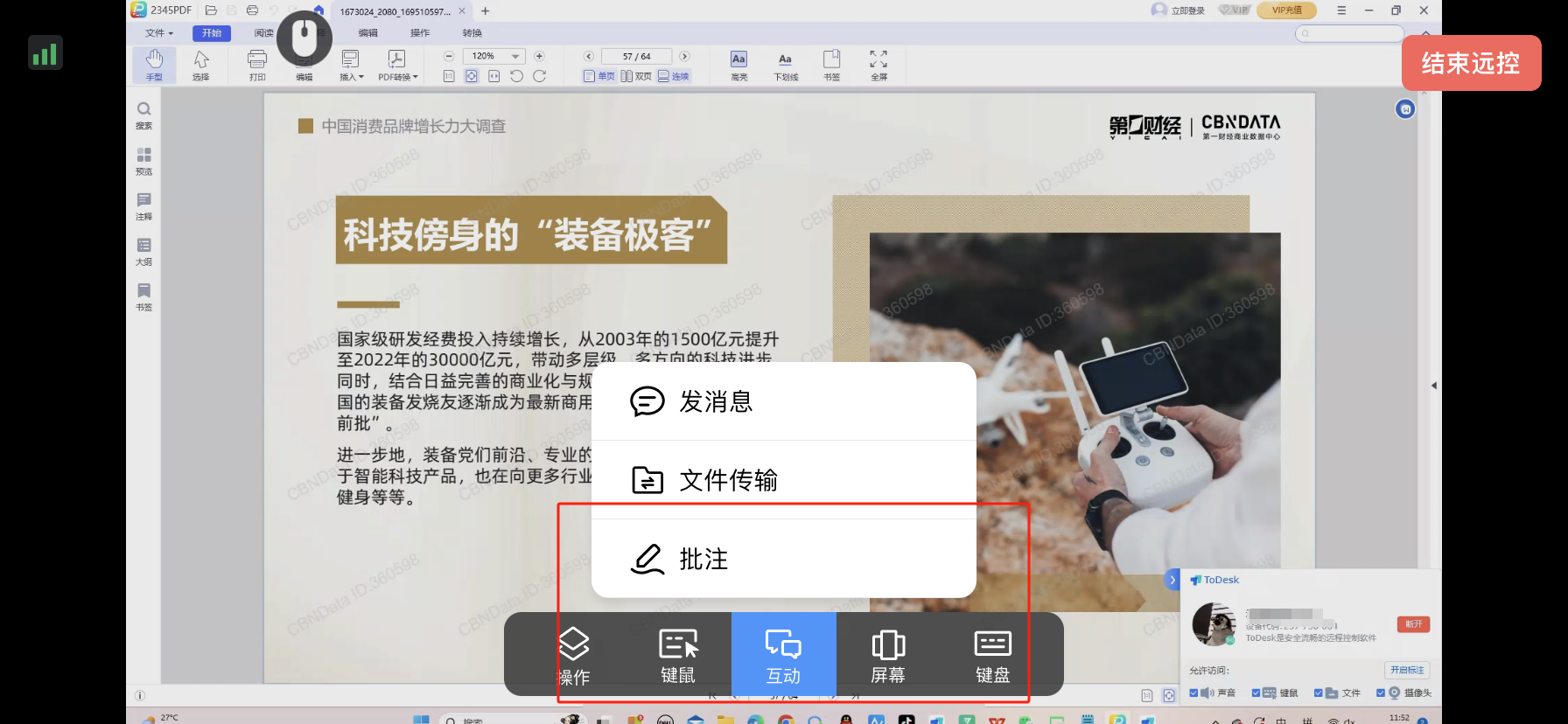
2.主控电脑端远控工具栏—互动—标注
电脑端成功对被控设备远控连接后,在悬浮球工具栏中选择互动,并在二级栏中选择标注即可

3.被控端桌面提示远控栏,点击【开启标注】即可进入功能
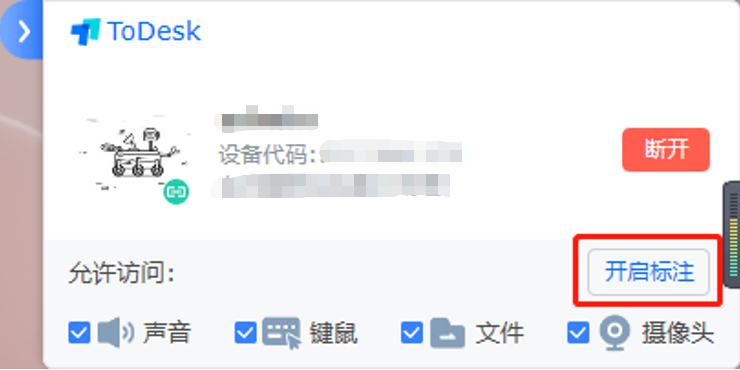
如何使用标注功能
成功打开标注功能后,即可看到白底横长条的工具条,包含画笔、荧光笔、文本、框选、橡皮擦和保存等11个功能选项,可以按需选择。
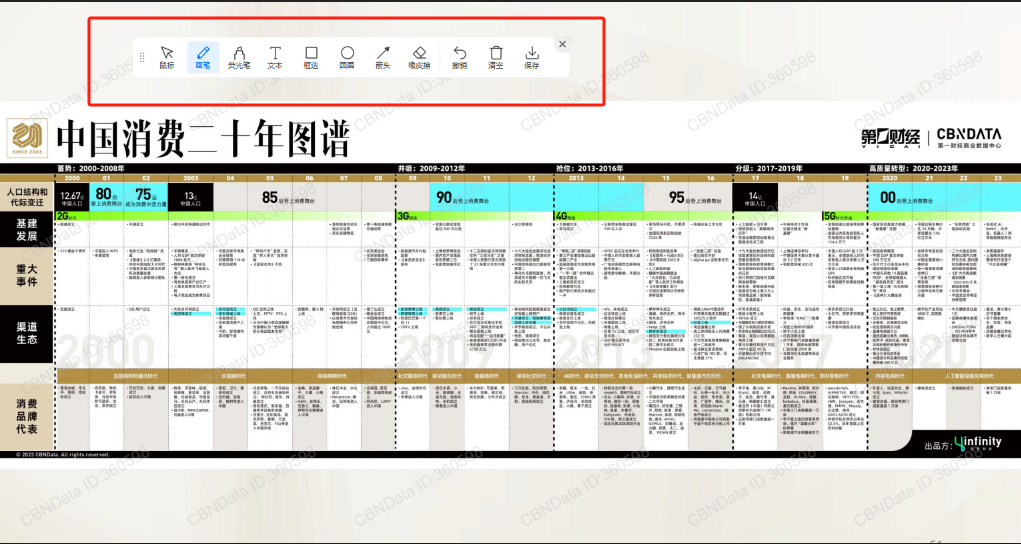
如画笔和框选功能很适合学生上课用来划重点,文本,圆圈,鼠标可以在文件讲解的时候发挥作用,如果对标注过的内容有做修改,还可用橡皮擦或撤销将屏幕重做调整。
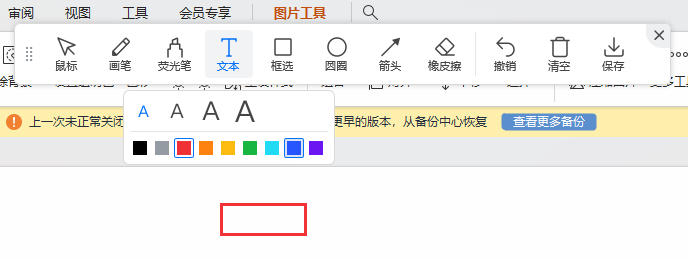
怎么样,小社长这回发现的标注功能是不是很实用,以后再也不需要付费找白板功能了,下个ToDesk就能免费使用!



· 分享一个免费、快速、无限量使用的满血 DeepSeek R1 模型,支持深度思考和联网搜索!
· 使用C#创建一个MCP客户端
· ollama系列1:轻松3步本地部署deepseek,普通电脑可用
· 基于 Docker 搭建 FRP 内网穿透开源项目(很简单哒)
· 按钮权限的设计及实现